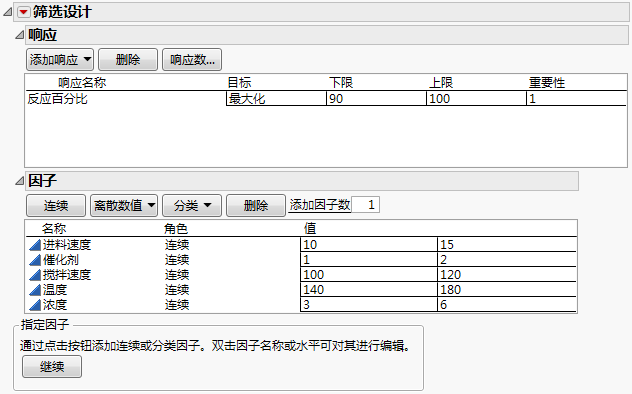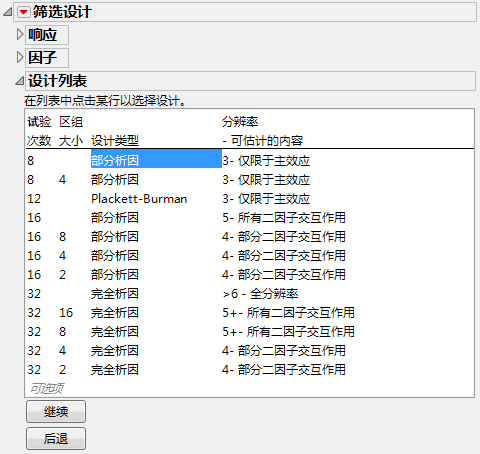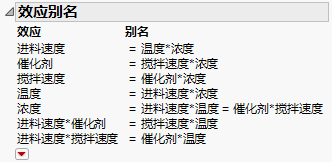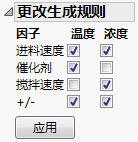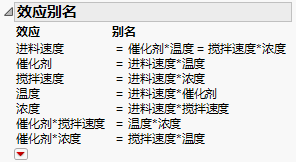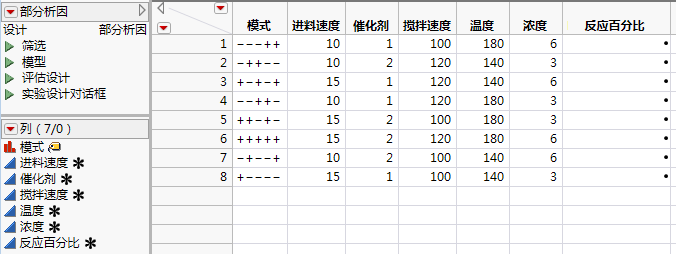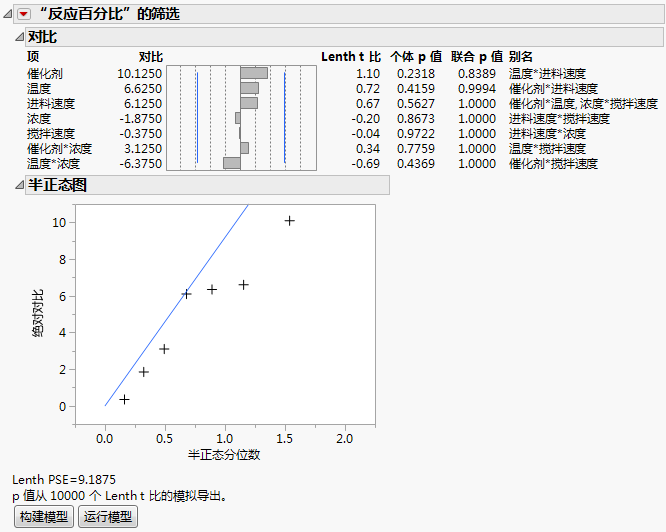下例改编自 Meyer, et al. (1996),其中显示了如何在您有许多因子的情况下使用“筛选设计”平台。在该示例中,一位化学工程师要调查五个因子对于某化学反应过程的反应百分比的效应。这些因子包括:
|
•
|
|
•
|
|
•
|
温度*浓度交互作用是活跃的,因此您需要一个不用主效应作为该交互作用的别名的设计。
|
|
•
|
催化剂*温度* 交互作用不太可能活跃。
|
|
•
|
搅拌速度*浓度交互作用不太可能活跃。
|
|
•
|
|
•
|
|
1.
|
选择实验设计 > 经典 > 筛选设计。
|
|
2.
|
完成的“响应”分级显示项请参见图 9.19。现在指定因子。
|
•
|
要自动输入因子,请使用 Reactor Factors.jmp 数据表:
|
|
1.
|
|
2.
|
|
1.
|
|
2.
|
|
3.
|
|
‒
|
|
‒
|
图 9.19 “响应”和“因子”分级显示项
|
1.
|
点击继续。
|
|
2.
|
图 9.20 五个连续因子的部分析因设计
|
3.
|
图 9.21 “效应别名”分级显示项
默认生成规则为您提供完全析因设计的标准(或主)四分之一部分。回想一下,您怀疑催化剂*温度和搅拌速度*浓度交互作用不太可能活跃。重新定义生成规则以便这两个交互作用与进料速度混杂。重新定义的生成规则为您提供完全析因设计的另一四分之一部分。
|
3.
|
|
‒
|
|
‒
|
|
‒
|
图 9.22 新生成规则
|
4.
|
点击应用。
|
图 9.23 已修改的生成规则的“效应别名”分级显示项
|
5.
|
图 9.24 包含八次试验的部分析因设计表
该设计表显示您构造的设计。请注意,该表包含您在“筛选”窗口中定义的响应反应百分比的列,您可以在此记录实验结果。
|
1.
|
|
2.
|
运行数据表中的筛选脚本。
|
筛选脚本为您的响应和因子启动“筛选”平台(分析 > 专业建模 > 专业实验设计模型 > 拟合两水平筛选)。
图 9.25显示报表。
图 9.25 筛选报表示例